Jika mendengar kata hyperlink, tentu pengguna komputer akan lebih mengarah pada program Ms power point. Menurut pengertiannya, hyperlink merupakan pranala yakni sebuah acuan dalam dokument hiperteks ke dokument lain. Supaya lebih mudah dalam pengartian, hyperlink dikenal sebagai tulisan atau gambar yang jika di klik akan menuju pada halaman yang dituju dengan pengaturan tertentu.
Hyperlink juga dapat digunakan pada program Ms word yang dapat mempermudah pembaca dalam mengunjungi situs atau sumber yang akan dituju. Hal yang dimaksud yakni jika pembacaca membaca sebuah tulisan dalam program Ms word dan terdapat kata-kata yang memerlukan penjelasan lebih detail dapat menggunakan hyperlink. Fungsi hyperlink pada Ms word juga dapat digunakan dengan program lain, seperti power point, excel, gambar, video, bahkan menuju pada sebuah web.
Berikut ini cara mudah dan cepat untuk membuat hyperlink di Ms Word dengan beberapa langkah.
Hyperlink dengan Dokument di Komputer
1. Hal pertama yang harus dilakukan yakni menyiapkan dokument yang telah jadi.
2. Setelah itu menentukan kata-kata yang akan dijadikan link. Untuk mendapatkan hasil yang sempurna, dapat mencacat kata-kata yang akan dijadikan link pada suatu kertas.
3. Kata yang akan dijadikan link harus di blok terlebih dahulu. Setelah itu mengarahkan kursor mouse pada menu Insert lalu memilih Hyperlink.
4. Selanjutnya akan muncul menu pop up seperti pada gambar di bawah ini. Kata yang di blok akan menjadi kata acuan yang tertulis pada kolom Text to display. Pengguna tentunya telah menentukan dokument yang akan dijadikan link dan mencari folder penyimpanan dokument tersebut lalu klik Ok. Akan tetapi jika pengguna belum menyiapkan dokument yang dituju dapat langsung membuatnya dengan memilih menu Create New Document.
5. Jika telah selesai, pengguna dapat mengecek hasil link dengan cara mengarahkan kursor mouse pada tulisan link lalu menekan Enter.
Hyperlink dengan Situs atau Web
1. Caranya hampir sama dengan cara di atas, akan tetapi untuk membuat hyperlink dengan situs web menggunakan word harus terbuhung dengan internet untuk dapat membuka link yang dituju.
2. Tulisan yang akan dijadikan link harus di blok terlebih dahulu, kemudian klik menu Insert lalu Hyperlink.
3. Selanjutnya pengguna dapat memilih Browsed Pages, jika telah terdapat alamat di komputer tersebut, pengguna dapat langsung memilih. Akan tetapi jika belum ada, maka harus mengetik pada kolom Address lalu klik Ok.
4. Jika telah melakukan cara tersebut, tulisan yang dijadikan link dan ditekan Enter akan memunculkan halaman situs atau web yang telah ditulis sebalumnya.
Itulah cara mudah dan cepat dalam membuat hyperlink di Ms Word dengan beberapa langkah mudah. Semoga dapat bermanfaat bagi yang membutuhkan dan selamat mencoba.
Tag :
MS Word
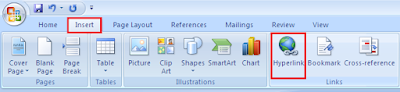

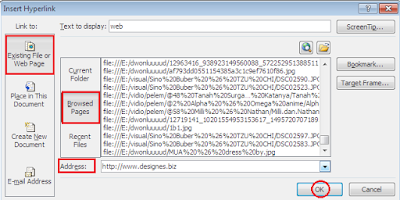

0 Komentar untuk "Cara Mudah dan Cepat Membuat Hyperlink di Ms Word 2007"